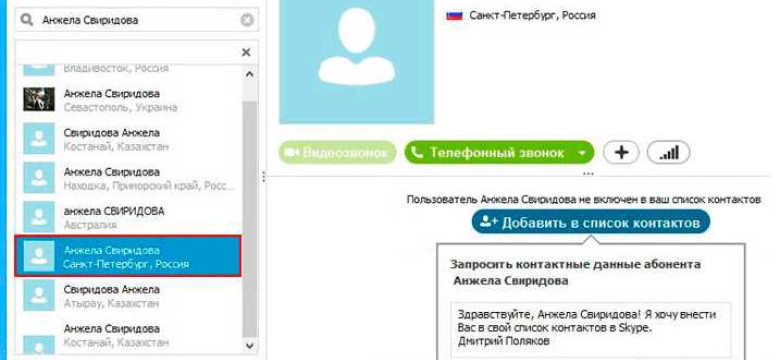
Скайп – это одна из самых популярных программ для общения через Интернет. Она позволяет не только общаться с друзьями и близкими по видеозвонку, но и обмениваться сообщениями, аудио и видеофайлами. Но как добавить пользователя в свой список контактов в Скайпе?
Самый простой способ внести новый контакт в Скайпе – это воспользоваться поиском. На главной странице программы вы можете найти поле для поиска контактов. Введите допустимый логин или имя пользователя, которого вы хотите добавить. Как только вы введете информацию, Скайп начнет искать данного пользователя в своей базе данных. Если пользователь найден, его имя будет отображено в результатах поиска.
В случае если вы не знаете логин пользователя, но знаете его имя или электронную почту, вы можете воспользоваться функцией «Добавить контакт по имени или электронной почте». Нажмите на «+» в правом верхнем углу главной страницы Скайпа и выберите соответствующий пункт. В появившемся окне, введите имя или электронную почту пользователя и нажмите на кнопку «Найти». Если имя или электронная почта существуют в базе данных Скайпа, вы увидите результаты поиска и сможете добавить пользователя в свой список контактов.
Если вы нашли нужного вам пользователя в результатах поиска, просто кликните на его имя и в открывшемся окне нажмите на кнопку «Добавить в контакты». Затем подтвердите свое намерение добавить этого пользователя, и он появится у вас в списке контактов. Теперь вы можете видеть его онлайн-статус и общаться с ним через Скайп.
Теперь вы знаете, как внести новый контакт пользователя в Скайпе. Следуйте этой простой пошаговой инструкции, чтобы легко добавлять новых друзей и знакомых в свои контакты и наслаждаться общением с ними через Скайп.
Как добавить контакт в Skype: пошаговая инструкция
Если вы хотите добавить нового пользователя в Skype и не знаете, как это сделать, следуйте этой простой пошаговой инструкции:
- Откройте Skype на своем устройстве.
- Авторизуйтесь в своем аккаунте или создайте новый, если у вас его еще нет.
- На панели навигации слева найдите вкладку "Контакты" и выберите ее.
- Нажмите на кнопку "Добавить контакт" в верхней части экрана. Обычно это значок плюса (+).
- В появившемся окне введите имя или никнейм пользователя, которого вы хотите добавить, в поле "Поиск".
- Подождите, пока Skype выполнит поиск пользователей с указанным именем.
- Когда вы найдете нужного пользователя в списке результатов поиска, нажмите на его имя.
- Откроется страница с информацией о пользователе. Нажмите на кнопку "Добавить в контакт", чтобы внести его в свой список контактов.
- Если у пользователя есть настройки приватности, которые требуют подтверждения добавления в контакты, вам может быть отправлен запрос на добавление. Примите запрос, чтобы завершить процесс.
Теперь вы знаете, как добавить нового пользователя в Skype. Просто следуйте этой пошаговой инструкции, и вы сможете легко добавить новых контактов в Skype.
Запустите приложение Skype
Хотите добавить новый контакт в Skype? Вам понадобится запустить приложение Skype на своем устройстве. Вот как это сделать:
Шаг 1:
Откройте приложение Skype на своем компьютере или мобильном устройстве. Убедитесь, что вы вошли в свою учетную запись.
Шаг 2:
Нажмите на кнопку "Контакты" в нижней части экрана. Откроется меню с различными вкладками.
Шаг 3:
Выберите вкладку "Контакты" и нажмите на кнопку "Добавить контакт".
Шаг 4:
Введите имя пользователя Skype нового контакта, которого вы хотите добавить. Если у вас есть его номер телефона или электронная почта, вы также можете внести эту информацию.
Шаг 5:
Нажмите на кнопку "Поиск" или "Добавить контакт". Skype выполнит поиск пользователя в своей базе данных и отобразит результаты.
Шаг 6:
Если новый пользователь Skype найден, нажмите на кнопку "Добавить в контакты" или "Отправить запрос на добавление в контакты". Ваш запрос будет отправлен пользователю, и он сможет принять ваше приглашение добавиться в контакты.
Теперь вы знаете, как добавить контакт в Skype! У вас есть новый пользователь в своем списке контактов Skype.
Войдите в свой аккаунт
Чтобы добавить контакт в Skype, вам необходимо войти в свой аккаунт. Для этого следуйте инструкции ниже:
- Откройте программу Skype на вашем устройстве.
- Введите свои учетные данные, такие как имя пользователя и пароль.
- Нажмите на кнопку "Войти", чтобы получить доступ к аккаунту.
- После успешного входа в аккаунт вы будете перенаправлены на вашу страницу контактов в Skype.
- На странице контактов найдите поле "Добавить контакт" и щелкните по нему.
- Введите имя или Skype-адрес нового пользователя, которого вы хотите добавить в контакты.
- Нажмите на кнопку "Добавить в контакт", чтобы внести нового пользователя в список ваших контактов в Skype.
Теперь вы знаете, как войти в свой аккаунт Skype и добавить нового пользователя в контактную книгу. Пользуйтесь функциями Skype для общения с друзьями, коллегами и близкими.
Откройте вкладку "Контакты"
Для добавления нового контакта пользователя в Skype необходимо открыть вкладку "Контакты".
Вот пошаговая инструкция, как внести новый контакт в Skype:
- Запустите Skype и войдите в свою учетную запись.
- На панели навигации в верхней части окна Skype щелкните на кнопку с иконкой телефонной трубки и надписью "Контакты".
- В открывшемся меню выберите пункт "Добавить контакт".
- Откроется окно "Добавить контакт". Введите Skype-имя или адрес электронной почты пользователя, которого хотите добавить в контакты Skype.
- Нажмите кнопку "Найти". Skype выполнит поиск и отобразит результаты.
- Проверьте, что выбранный результат соответствует пользователю, которого вы хотите добавить в контакты.
- Если выбранный результат корректный, щелкните на нем правой кнопкой мыши и выберите пункт "Добавить контакт" в контекстном меню.
- Откроется окно "Добавление контакта". Вы можете выбрать категорию, в которую хотите добавить этот контакт, или оставить по умолчанию.
- Нажмите кнопку "Добавить". Контакт пользователя будет добавлен в ваш список контактов Skype.
Теперь вы знаете, как добавить новый контакт пользователя в Skype. Удачного общения!
Нажмите на значок "+", чтобы добавить нового пользователя в Skype
В скайпе есть возможность вносить новых пользователей как контакты. Если вы хотите добавить нового пользователя в список ваших контактов, вам необходимо следовать несложным инструкциям:
- Откройте приложение Skype.
- На верхней панели навигации найдите значок "+", обозначающий добавление нового контакта.
- Нажмите на значок "+", чтобы открыть окно добавления контакта.
- В поле "Имя пользователя" внесите имя нового пользователя, которого вы хотите добавить в свой список контактов.
- После внесения имени пользователя нажмите на кнопку "Добавить", расположенную в правом нижнем углу окна.
После выполнения этих шагов новый пользователь будет добавлен в ваш список контактов в Skype, и вы сможете свободно общаться с ним через приложение.
Выберите "Добавить контакт"
Чтобы внести пользователя в список контактов в Skype, следуйте этой инструкции:
Как внести контакт в Skype?
1. Запустите Skype на своем устройстве и войдите в свою учетную запись.
2. В левом верхнем углу экрана найдите и выберите раздел "Контакты".
3. В выпадающем меню выберите опцию "Добавить контакт".
4. В появившемся окне введите имя пользователя, которого вы хотите внести в список контактов. Если у вас есть учетная запись Microsoft, вы также можете добавить контакт по его адресу электронной почты или номеру телефона.
5. Когда вы ввели все необходимые данные, нажмите кнопку "Добавить в контакты".
6. Пользователь будет добавлен в ваш список контактов. Вы сможете видеть его онлайн-статус, отправлять сообщения и звонить через Skype.
Теперь вы знаете, как добавить новый контакт в Skype. Это позволит вам легко находить и общаться со своими знакомыми и коллегами!
Как внести контакт в скайпе?
Для добавления нового контакта в Skype вам нужно:
- Открыть программу Skype и войти в ваш аккаунт.
- В главном окне Skype нажать на кнопку "Контакты" в верхнем меню.
- В появившемся выпадающем меню выбрать "Добавить контакт".
- Введите имя пользователя или адрес электронной почты нового контакта в поле "Имя, Skype-имя или эл. почта".
- Нажмите на кнопку "Найти"
- Выберите нужного пользователя из списка результатов поиска.
- Нажмите на кнопку "Добавить в контакты".
- Появившееся окно позволяет вам добавить примечание или выбрать группу, в которую вы хотите добавить нового контакта.
- Нажмите на кнопку "Готово".
Теперь новый контакт будет добавлен в ваш список контактов в Skype.
Откройте Skype
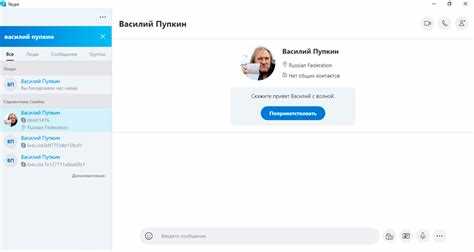
Чтобы добавить новый контакт в Skype, вам нужно открыть программу на своем устройстве. Для этого следуйте инструкциям:
Откройте Skype на компьютере:
- Найдите ярлык Skype на рабочем столе или в главном меню, и дважды щелкните на нем, чтобы открыть программу.
- Если у вас еще нет Skype на компьютере, скачайте его с официального сайта и установите.
Откройте Skype на мобильном устройстве:
- На домашнем экране или в главном меню найдите иконку Skype, и нажмите на нее, чтобы открыть приложение.
- Если у вас еще нет Skype на мобильном устройстве, загрузите его с приложения App Store (для iOS) или Google Play (для Android).
После открытия Skype войдите в свою учетную запись или создайте новую, если у вас еще нет аккаунта. Затем вы сможете добавить нового пользователя в контакты и начать общение в Skype.
Авторизуйтесь в своем аккаунте
Прежде чем добавить новый контакт в Skype, убедитесь, что вы авторизовались в своем аккаунте.
Шаг 1: Откройте Skype и внесите данные авторизации
Запустите приложение Skype на своем компьютере или мобильном устройстве. Введите свой логин и пароль, чтобы войти в учетную запись Skype.
Шаг 2: Добавьте контакт пользователя в Skype
После авторизации в Skype вы сможете добавить новый контакт. Нажмите на иконку "Добавить контакт" или на "+" в верхней части программы. В открывшемся окне введите имя пользователя, адрес электронной почты или номер телефона пользователя, которого вы хотите добавить в свои контакты.
Вы также можете выполнить поиск контакта по имени или идентификатору Skype и выбрать нужного пользователя из списка результатов поиска.
Перейдите в раздел "Контакты"
Как добавить контакт в Skype? Чтобы внести новый контакт в Skype, перейдите в раздел "Контакты". В этом разделе вы сможете управлять своим списком контактов и добавлять новые имена.
- Откройте приложение Skype на своем устройстве и войдите в свою учетную запись.
- На главном экране Skype найдите и нажмите на кнопку "Контакты".
- После этого откроется страница со списком ваших контактов. Нажмите на кнопку "Добавить контакт".
- В появившемся окне введите имя пользователя, которого вы хотите добавить в Skype.
- Подтвердите введенное имя пользователя, нажав на кнопку "Найти". Если имя пользователя указано правильно, Skype найдет его и покажет результаты поиска.
- Выберите нужного пользователя из списка результатов и нажмите на кнопку "Добавить в контакты".
- После этого выбранный пользователь будет добавлен в ваш список контактов в Skype.
Теперь вы знаете, как добавить новый контакт в Skype. Пользуйтесь этой функцией, чтобы быстро находить и общаться со своими друзьями и коллегами.
Видео:
Очень простой способ установить скайп в 2020! Как зарегистрироваться в skype?
Очень простой способ установить скайп в 2020! Как зарегистрироваться в skype? by Елизавета Поелуева 24,192 views 3 years ago 5 minutes, 26 seconds




































